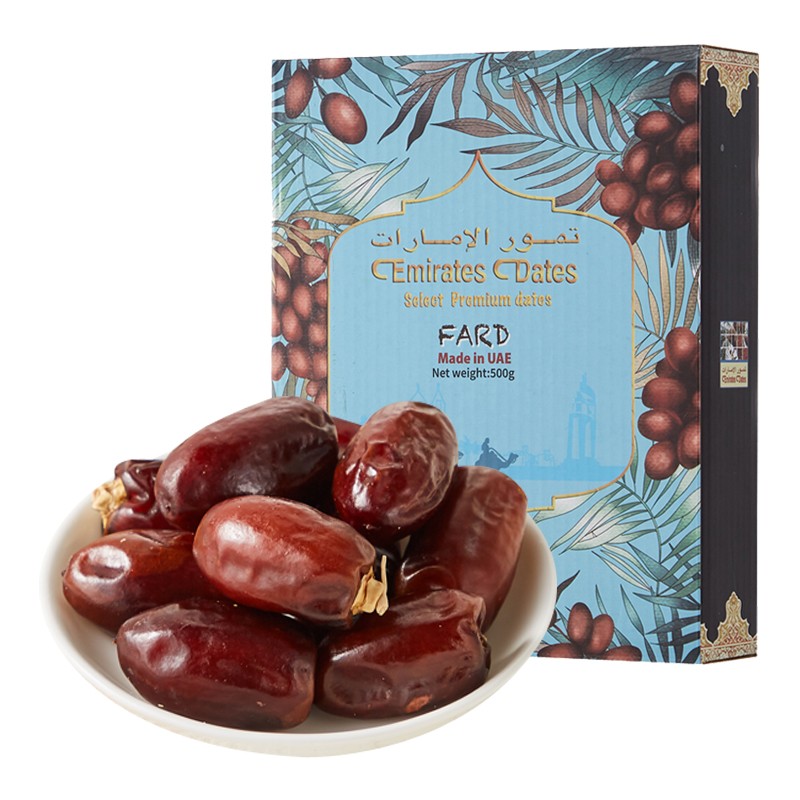联想蓝牙鼠标配对指南
摘要:本文将详细介绍如何正确地将联想蓝牙鼠标与您的电脑进行配对。通过简单的步骤,您将能够轻松完成配对过程并开始使用您的联想蓝牙鼠标。
一、准备工作
在开始配对之前,请确保您已准备好以下物品:
- 联想蓝牙鼠标
- 带有蓝牙功能的电脑
- 确保电脑已安装蓝牙驱动程序并启用蓝牙功能
二、进入配对模式
1. 打开鼠标电源:首先,确保联想蓝牙鼠标的电源开关处于打开状态。通常,电源开关位于鼠标底部或侧面。
2. 进入配对模式:按住鼠标上的配对按钮(通常位于鼠标底部),直到指示灯开始闪烁或变色。这表示鼠标已进入配对模式。
三、在电脑上进行配对
1. 打开蓝牙设置:在电脑的任务栏或系统设置中找到蓝牙图标,点击打开蓝牙设置。
2. 搜索设备:在蓝牙设置界面中,点击“添加蓝牙设备”或类似选项,开始搜索附近的蓝牙设备。
3. 选择联想蓝牙鼠标:在搜索到的设备列表中,找到并选择“联想蓝牙鼠标”或类似名称的设备。
4. 完成配对:根据电脑提示,完成配对过程。可能需要输入配对码(通常为0000或1234),但大多数情况下,配对过程会自动完成。
四、测试连接
完成配对后,请尝试移动鼠标并点击鼠标按钮,以确保鼠标已成功连接并能够正常工作。
总结:
通过本文的介绍,您已经了解了如何将联想蓝牙鼠标与电脑进行配对。请按照上述步骤操作,确保在配对过程中注意细节和正确性。成功配对后,您将能够享受联想蓝牙鼠标带来的便捷操作体验。如有任何疑问或问题,请随时参考产品说明书或联系联想客服支持。
本文内容由互联网用户自发贡献,该文观点仅代表作者本人。本站仅提供信息存储空间服务,不拥有所有权,不承担相关法律责任。如发现本站有涉嫌抄袭侵权/违法违规的内容, 请发送邮件至 298050909@qq.com 举报,一经查实,本站将立刻删除。如若转载,请注明出处:https://www.kufox.com//shtj/13333.html